كيفية غير قابل للتلف باد؟ 3 طرق للقيام بذلك!
إذا تم قفل جهاز iPad أو إذا كان الجهاز مغلقًاتمت سرقة الجهاز وحاول أحدهم اختراق الجهاز ، فسيتم قفله أو تعطيله بالكامل. إنها في الواقع آلية حماية مصممة لحماية بياناتك القيمة. ولكن ماذا لو لم يتم سرقتها وقمت بإدخال الرمز الخاطئ عدة مرات وتم إغلاق الجهاز الخاص بك ، ثم كيفية غير مرئي باد؟ في الواقع ، في هذه الحالات ، سيكون من الأفضللتوصيل جهازك بـ iTunes والحصول عليه ثابتًا ، لكن هناك أيضًا خيارات أخرى متاحة قد تكون أفضل من iTunes. هذه التطبيقات الاستثنائية وإجراءات استخدامها موضحة أدناه.
- الطريقة 1: كيفية تمكين iPad معطل مع 4uKey
- الطريقة 2: كيفية تعطيل جهاز iPad باستخدام استعادة iTunes
- الطريقة الثالثة: كيفية إصلاح جهاز iPad معطل من خلال Find My iPhone
الطريقة 1: كيفية تمكين iPad معطل مع 4uKey
هناك الكثير من الأسباب التي يمكن أن تجعل حياتكتم تعطيل iPad. في هذه الحالة المزعجة ، يعتقد معظم المستخدمين أنه إذا تمكنوا من توصيل الجهاز بـ iTunes ، فسيحل ذلك مشكلتهم. وقد استخدم هذا الحل خاصة منذ عقود. إذا تم تعطيل iPad ، فاتصل بـ iTunes ، ولكن هناك الآن حلول أفضل. يمكن أن تساعدك أداة الجهة الخارجية المسماة Tenorshare 4uKey على استعادة جهازك إلى وضعه الطبيعي بسهولة عن طريق فتح جهاز iPad في دقائق. إذا كنت تريد معرفة كيفية تمكين iPad دون iTunes ، فما عليك سوى اتباع الخطوات التالية.
الخطوة 1: أولاً وقبل كل شيء ، عليك تنزيل وتثبيت Tenorshare 4uKey على جهاز الكمبيوتر الخاص بك (جهاز الكمبيوتر / ماك)
الخطوة 2: الآن ، قم بتشغيله على جهازك.

الخطوة 3: بعد ذلك ، تحتاج إلى توصيل جهاز iPad / iPad pro / Air / Mini بالكمبيوتر باستخدام كابل USB.
الخطوة 4: سيقوم البرنامج بالكشف عن iPad تلقائيًا ثم النقر فوق "ابدأ" على الواجهة الرئيسية.
الخطوة 5: اختر وجهة لحزمة البرامج الثابتة ، ثم انقر فوق "تنزيل".

الخطوة 6: بعد تنزيل البرنامج الثابت على جهاز الكمبيوتر الخاص بك ، يجب عليك النقر فوق "فتح الآن" لإصلاح جهاز iPad.

سوف يستعيد جهاز iPad الخاص بك إلى سابقهcondition.After تم إصلاح iPad ، يمكنك استعادته من نسخة احتياطية من iCloud أو iTunes إذا كان لديك أي شيء آخر. اكتسبت أداة Tenorshare 4uKey الكثير من المتابعين بسبب كفاءتها. أثبتت هذه الأداة المعينة أنها مفيدة جدًا لإلغاء تأمين أجهزة iOS.
الطريقة 2: كيفية تعطيل جهاز iPad باستخدام استعادة iTunes
توصيل جهاز iOS الخاص بك بـ iTunes هوالأقدم والأكثر خيار عندما يتم تعطيل جهاز iPad الخاص بك. قد يعرف الكثير منكم هذا الحل ، لكن في الحقيقة ، هل تعرف كيف تقوم بتمكين جهاز iPad المعطل باستخدام iTunes؟ لا تقلق ، اتبع الخطوات التالية:
إذا تعرف iTunes على iPad:
الخطوة 1: بعد توصيل iPad بجهاز الكمبيوتر الخاص بك باستخدام كابل USB ، انتقل إلى أيقونة iPad في الأعلى.
الخطوة 2: انتقل إلى الملخص وانقر على خيار "استعادة باد".
الخطوة 3: الآن ، سيطلب منك إيقاف تشغيل ميزة البحث عن ميزة My iP إذا قمت بتمكينها. لذلك ، تعطيله والمضي قدما مع نفسه.

الخطوة 4: إذا تم تعطيل Find My iPad ، فسيقوم iTunes بالتحقق مما إذا كنت تريد استعادة iPad إلى إعدادات المصنع وسيتم حذف جميع بياناتك.
الخطوة 5: انقر فوق "استعادة وتحديث" ، وسوف يقوم iTunes بتنزيل البرنامج واستعادة iPad إلى إعدادات المصنع الخاصة به الآن.

إذا تعذر على iTunes التعرف على iPad:
في هذه الحالة ، إذا تعذر على iTunes الاتصال بجهاز iPad ، فسيتعين عليك وضع iPad في وضع الاسترداد.
الخطوة 1: تشغيل iTunes.
الخطوة 3: اضغط مع الاستمرار على زر الصفحة الرئيسية على جهاز iPad واتركه عندما ترى شعار Apple.
الخطوة 4: الآن ، قم بتوصيل iPad بجهاز الكمبيوتر الخاص بك باستخدام كابل USB.
الخطوة 5: سيؤدي ذلك إلى وضع جهاز iPad في وضع الاسترداد وستظهر هذه الرسالة في القائمة المنبثقة: "توجد مشكلة في جهاز iPad" iPad "الذي يتطلب تحديثه أو استعادته"

الخطوة 6: ببساطة انقر فوق استعادة وسيحقق iTunes ما إذا كنت تريد إرسال iPad إلى إعدادات المصنع ومسح جميع البيانات والإعدادات.

الخطوة 7: اضغط على "استعادة وتحديث" لاستعادة الآن.
هذا هو! سيستغرق الإجراء بعض الوقت حتى ينتهي. ثم انتظر حتى تتم استعادة iPad الخاص بك ، سوف يستغرق الأمر أكثر من نصف ساعة أو أقل. هذا في الواقع عقد من الزمن لم يتغير منذ ذلك الحين.
الطريقة الثالثة: كيفية إصلاح جهاز iPad معطل من خلال Find My iPhone
حسنًا ، إذا قمت بتعطيل جهاز iPad بشكل دائمثم الخيار الوحيد هو إعادة ضبط الجهاز الذي سيمحو كل بياناته وإعداداته بالكامل. قد يبدو هذا في الواقع بمثابة عيب ولكن تم تصميمه من أجل أمان جهازك. يعد تطبيق Find my iPad أحد أكثر الطرق أمانًا لاستعادة جهازك من خلال تطبيق iCloud. باستخدام هذا التطبيق ، ستتمكن من محو الجهاز عن بُعد إذا سُرق. ولكن كيف لإصلاح جهاز iPad المعطل باستخدام Find My iPhone؟ إليك كيف يمكنك:
الخطوة 1: افتح جهاز الكمبيوتر الخاص بك وتشغيل متصفح.
الخطوة 2: اكتب www.icloud.com على المتصفح.
الخطوة 3: الآن ، أدخل حساب iCloud الخاص بك باستخدام معرف Apple الخاص بك.
الخطوة 4: ثم انقر على Find My iPhone.
الخطوة 5: حدد جهاز iPad الخاص بك من قائمة الأجهزة.
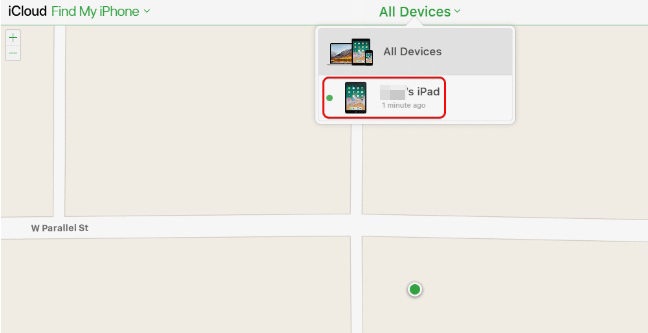
الخطوة 6: ثم انقر على Erase iPad.

بعد ذلك ، سيتم إعادة ضبط جهاز iPad الخاص بك بالكامل وسيتم حذف جميع البيانات. الآن ، يجب عليك استعادة iPad من ملف نسخ احتياطي تم حفظه مسبقًا باستخدام iCloud.
استنتاج
على الرغم من أن هذه مشكلة شائعة جدًا والأكثريواجه المستخدمون وضعًا مشابهًا على الأقل مرة واحدة في حياتهم ، من المؤسف جدًا أن عددًا كبيرًا من المستخدمين ليس لديهم أي فكرة عما يجب عليهم فعله في هذا الصدد. الشيء الأكثر شيوعًا هو السؤال عن كيفية تمكين جهاز iPad المعطل في جميع أنحاء الإنترنت. ولكن هذا لن يكون هو الوضع بعد الآن ، حيث ستخبرك هذه المقالة بكل الطرق البسيطة والفعالة لإصلاح جهاز iPad بعد تعطيله. يبدو أن أداة الجهة الخارجية Tenorshare 4uKey هي الخيار الأكثر فعالية حيث إنها سهل الاستخدام والعملية الشاملة خالية من المتاعب وأقل تعقيدًا من الطريقتين الأخريين.









